如何把手机wifi分享给电脑 手机如何将连接的WiFi共享给电脑
更新时间:2023-10-15 12:42:05作者:jiang
如何把手机wifi分享给电脑,如今手机已成为人们生活中不可或缺的一部分,有时候我们会遇到这样的情况:当我们需要在电脑上进行网络浏览或工作时,却没有有效的网络连接。幸运的是我们可以通过将手机的WiFi分享给电脑,解决这个问题。手机如何将连接的WiFi共享给电脑?下面将为大家详细介绍。无论是在旅途中、在没有WiFi的地方,或者是在需要共享网络的紧急情况下,这种方法都非常实用。不仅能够帮助我们节省流量,还能提供快速和稳定的网络连接。无论是在家中还是在外出办公,我们都可以便捷地将手机的WiFi分享给电脑,享受无限网络的便利。
具体方法:
1.打开手机,找到主页的【设置】图标
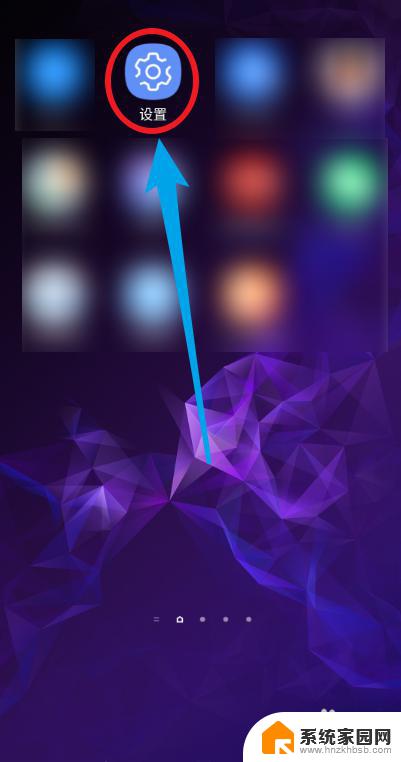
2.点击【连接】选项,包括wifi等
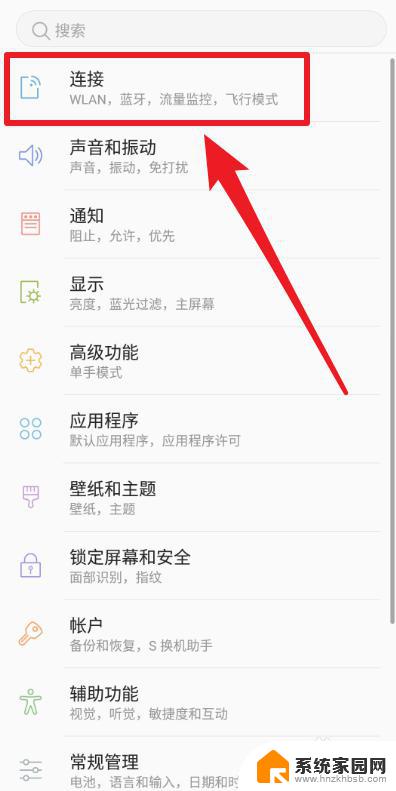
3.选择【移动热点和网络共享】选项
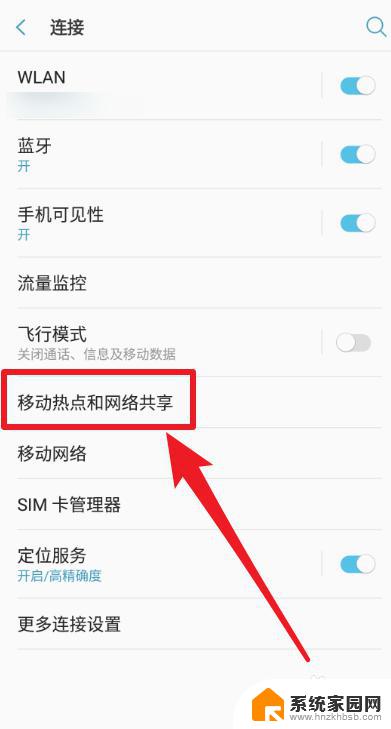
4.选择【USB网络共享】选项
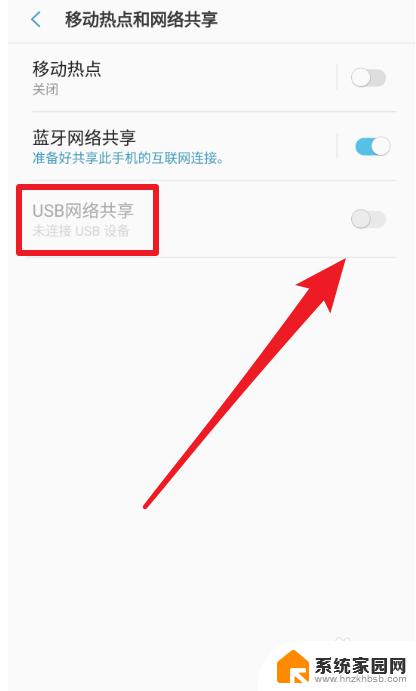
5.将手机的USB数据线连接到笔记本电脑,然后点击使其设置为使能
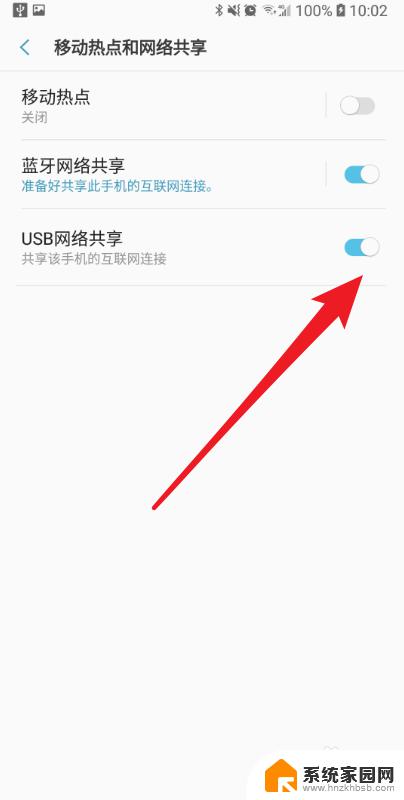
6.然后笔记本电脑会自动连接到手机的wifi,并在右下角显示对应的图标
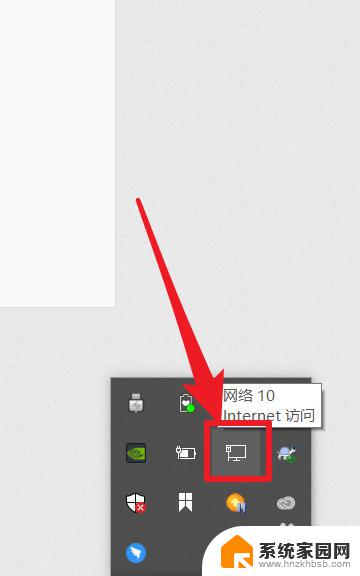
以上是如何分享手机 WiFi 热点给电脑的全部内容,如果您遇到了同样的问题,可以参考本文中介绍的步骤进行修复,希望这篇文章对您有所帮助。
- 上一篇: 怎么恢复电脑桌面设置 电脑桌面还原步骤
- 下一篇: 电脑路由器连接图 路由器连接电脑的方法
如何把手机wifi分享给电脑 手机如何将连接的WiFi共享给电脑相关教程
- 手机怎么连电脑上的wifi 手机如何将已连接的WiFi共享给电脑
- 怎样用手机将wifi分享给台式电脑? 手机连接的wifi如何共享给电脑使用
- 手机如何开wifi给电脑用 手机wifi如何共享给电脑
- 手机电脑怎么连接wifi网络 电脑如何共享网络给手机上网
- 手机连电脑的wifi 如何将手机连接的WiFi分享到电脑上
- 苹果手机连接的wifi怎么分享给别人 苹果手机怎样把WiFi分享给其他苹果手机
- 电脑如何连接手机wifi上网 用手机的WIFI给电脑提供上网服务
- 安卓手机共享网络给电脑 手机共享网络给台式电脑的步骤
- 手机怎么和电脑共享wifi? 怎么将手机WIFI与电脑共享网络
- 如何蓝牙共享网络连接 手机通过蓝牙给电脑共享网络方法
- win家庭版怎么恢复系统 怎样恢复笔记本电脑系统
- mac怎样转换windows 苹果电脑怎么切换到windows系统
- 苹果电脑如何抹掉windows系统 Mac怎么彻底卸载Windows系统
- windows sonic有什么用 Windows Sonic音效是什么
- 怎样不让windows自动更新软件 笔记本电脑自动更新关闭教程
- windows如何关闭软件开机启动 电脑开机启动软件关闭方法
电脑教程推荐
- 1 windows系统清理c盘 Windows 清理C盘的技巧
- 2 小米突然不能快充怎么办 小米手机快充失效原因
- 3 login用户名和密码 电脑忘记用户名和密码怎么办
- 4 手机屏幕怎么设置一直亮 手机屏幕常亮设置方法
- 5 远程计算机不接受连接怎么设置 如何处理远程计算机不允许连接
- 6 windows十的截图怎么 笔记本电脑如何截屏图片
- 7 关机命令shutdown -s -t Windows关机命令 shutdown /p
- 8 日记本密码锁忘记密码怎么开 密码日记本忘记密码解决办法
- 9 手机如何更改照片的像素和大小 手机图片像素大小调整教程
- 10 移动云盘个人空间怎么清理 中国移动云盘如何清理缓存